Suchfunktionen: Unterschied zwischen den Versionen
NR (Diskussion | Beiträge) |
NR (Diskussion | Beiträge) Keine Bearbeitungszusammenfassung |
||
| Zeile 1: | Zeile 1: | ||
__NOTOC__ | __NOTOC__ | ||
SilvERP bietet Ihnen umfangreiche Suchfunktion, die in allen SilvERP-Masken identisch aufgebaut sind und auch identisch ablaufen. | |||
Um eine Suchanfrage vorzubereiten, öffnen Sie die SilvERP-Maske in der Sie ihre Arbeiten durchführen möchten. Dabei stellt SilvERP die Modusbox automatisch auf "bearbeiten" und platziert ihren Eingabezeiger in das Feld "Suchbegriff". Für die Suche ist stets der Arbeitsmodus "bearbeiten" notwendig. Der Arbeitsmodus "Neuanlage" ist für die Suche nicht geeignet. Zum ausführen der Suchanfrage betätigen Sie [[Image:Lupe.png|17px]] bzw. [[Image:Strg_f.png|64px]]. SilvERP durchsucht jetzt sämtliche Datensätze. Sollte nur ein Datensatz als Treffer gefunden werden, dann wird dieser automatisch von SilvERP in die entsprechende Maske geladen. Bei mehreren Datensätzen erscheint das Suchresultat in einer Auswahlliste, in der Sie ebenfalls [[#Suchen in Resultats bzw. Auswahllisten|suchen]] können. Durch einen Klick auf die entsprechende Zeile in der Auswahlliste, wird der Datensatz in die Maske übernommen. | |||
Da Sie keine Suchkriterien eingegeben haben, wird das Suchresultat in Form einer Auswahlliste angezeigt. SilvERP durchsucht jetzt die entsprechenden Datensätze und im Anschluss wird bei einem eindeutigen Treffer der Datensatz | |||
Die Suchanfrage kann durch die Eingabe | |||
Durch Suchkriterien kann das Such-Resultat eingeschränkt werden. | |||
=== Wildcardsuche === | === Wildcardsuche === | ||
=== Livesuche === | === Livesuche === | ||
Version vom 22. April 2014, 13:52 Uhr
SilvERP bietet Ihnen umfangreiche Suchfunktion, die in allen SilvERP-Masken identisch aufgebaut sind und auch identisch ablaufen.
Um eine Suchanfrage vorzubereiten, öffnen Sie die SilvERP-Maske in der Sie ihre Arbeiten durchführen möchten. Dabei stellt SilvERP die Modusbox automatisch auf "bearbeiten" und platziert ihren Eingabezeiger in das Feld "Suchbegriff". Für die Suche ist stets der Arbeitsmodus "bearbeiten" notwendig. Der Arbeitsmodus "Neuanlage" ist für die Suche nicht geeignet. Zum ausführen der Suchanfrage betätigen Sie ![]() bzw.
bzw. ![]() . SilvERP durchsucht jetzt sämtliche Datensätze. Sollte nur ein Datensatz als Treffer gefunden werden, dann wird dieser automatisch von SilvERP in die entsprechende Maske geladen. Bei mehreren Datensätzen erscheint das Suchresultat in einer Auswahlliste, in der Sie ebenfalls suchen können. Durch einen Klick auf die entsprechende Zeile in der Auswahlliste, wird der Datensatz in die Maske übernommen.
. SilvERP durchsucht jetzt sämtliche Datensätze. Sollte nur ein Datensatz als Treffer gefunden werden, dann wird dieser automatisch von SilvERP in die entsprechende Maske geladen. Bei mehreren Datensätzen erscheint das Suchresultat in einer Auswahlliste, in der Sie ebenfalls suchen können. Durch einen Klick auf die entsprechende Zeile in der Auswahlliste, wird der Datensatz in die Maske übernommen.
Da Sie keine Suchkriterien eingegeben haben, wird das Suchresultat in Form einer Auswahlliste angezeigt. SilvERP durchsucht jetzt die entsprechenden Datensätze und im Anschluss wird bei einem eindeutigen Treffer der Datensatz
Die Suchanfrage kann durch die Eingabe
Durch Suchkriterien kann das Such-Resultat eingeschränkt werden.
Wildcardsuche
Livesuche
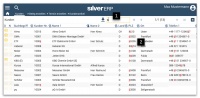
Die Livesuche bietet Ihnen eine interaktive Vorschau des Suchresultats für ein bestimmtes Feld in der Kundenmaske. Geben Sie hierzu ein Zeichen in einem Feld einer SilvERP-Maske ein. Es erscheint unterhalb des Feldes die Livesuche in Form einer Auswahlliste mit den gefundenen Vorschlägen. Je mehr Zeichen Sie in das Feld eingeben, desto kleiner wird das Resultat der Livesuche. Mehrere gleiche Resultate in der Livesuche werden zusammengefasst und mit der Häufigkeit des Vorkommens angezeigt. Zum Beispiel, wenn Sie zwei Kunden aus einem Ort mit der selben PLZ besitzen, dann wird Ihnen die PLZ mit der Häufigkeit (2) angezeigt. Durch einen Klick auf den aufgelisteten Resultat in der Auswahlliste werden die gesamten Daten in die SilvERP-Maske geladen.
Sollte die Livesuche bei Ihnen nicht funktionieren, dann ist diese deaktiviert. Diese können Sie in den Firmenstamm ihres SilvERPs aktiviert werden.
Felderübergreifende Suche
Mit der felderübergreifenden Suche werden sämtliche Felder einer SilvERP-Maske nach einem von Ihnen eingegebenen Zeichenkette durchsucht.
Um diese Art der Suche zu starten, geben Sie in einem beliebigen Feld die zu suchenden Zeichenkette ein und betätigen Sie die Tastenkombination ![]() .
.
Suchen in Resultats bzw. Auswahllisten
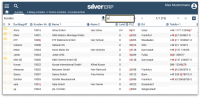
Nachdem Sie eine Suchanfrage in SilvERP erfolgreich ausgeführt haben, erhalten Sie das Suchresultat in Form einer Auswahlliste. Sollte die Auswahlliste eine Vielzahl an Resultaten enthalten, dann können Sie diese reduzieren. Nutzen Sie hierzu das in jeder Auswahlliste integrierte Suchfeld, indem Sie dort eine Zeichenfolge eingeben. Diese Suche ist vergleichbar mit der Livesuche. Während einer Zeicheneingabe im Suchfeld der Auswahlliste, durchsucht SilvERP felderübergreifend sämtliche Datensätze und blendet nur die für Sie relevanten Datensätze ein. Durch das Löschen der zuvor von Ihnen eingegebenen Zeichenfolge, wird das ursprüngliche Suchresultat einblenden.
- Wort Auswahlliste mit der Erklärung der Auswahlliste verlinken